はじめに
Excelで日付や数値を扱うとき、「表示形式を変えたい」と思ったことはありませんか?
そんなときに役立つのが TEXT関数 です。初心者でも簡単に「数値や日付を文字列に変換」でき、見やすい表や請求書作成に役立ちます。
この記事では、TEXT関数の基本から実務での活用例までやさしく解説します。
TEXT関数とは?
=TEXT(値, "表示形式")
- 値:変換したい数値や日付など
- 表示形式:変換後の文字列の形(ダブルクォーテーションで囲む)
よく使う表示形式の例
ExcelのTEXT関数で使える「表示形式」の主な種類を、わかりやすく以下表にまとめました。
Excel TEXT関数の表示形式一覧
| 表示形式の目的 | 表示形式の例 | 結果(元の値:2025/9/28 13:46) | 説明 |
|---|---|---|---|
| 年月日(和式) | "yyyy年m月d日" | 2025年9月28日 | 年・月・日を日本語で表示 |
| 年月日(スラッシュ) | "yyyy/mm/dd" | 2025/09/28 | スラッシュ区切りで表示 |
| 時刻(24時間) | "hh:mm" | 13:46 | 時と分を表示 |
| 時刻(秒付き) | "hh:mm:ss" | 13:46:00 | 時・分・秒を表示 |
| 通貨(円) | "¥#,##0" | ¥1,234(元の値:1234) | カンマ付きで円表示 |
| 小数点以下2桁 | "0.00" | 1234.00 | 必ず2桁表示(ゼロ補完) |
| カンマ付き数値 | "#,##0" | 1,234 | 桁区切り(ゼロ省略) |
| パーセンテージ | "0%" | 50%(元の値:0.5) | 100倍して%表示 |
| 固定桁数(ゼロ埋め) | "00000" | 00123(元の値:123) | 5桁でゼロ埋め |
| 電話番号風 | "000-0000-0000" | 090-1234-5678 | 数値を電話番号形式に |
Excelの表示形式で使う「#(シャープ)」と「0(ゼロ)」は、どちらも「数値の桁数や見せ方」を調整するための記号ですが、意味と動きがちょっと違います。
#(シャープ)と0(ゼロ)の違い
| 記号 | 意味 | 表示される内容 | 例(元の値:12.3) |
|---|---|---|---|
0 | 桁を埋める(ゼロで補う) | 必ずその桁数を表示 | "000.00" → 012.30 |
# | 桁を省略する(ゼロは表示しない) | 必要な桁だけ表示 | "###.##" → 12.3 |
具体例で比較
"000" と "###" の違い(整数)
| 表示形式 | 元の値 | 結果 | 説明 |
|---|---|---|---|
"000" | 5 | 005 | ゼロで3桁に揃える |
"###" | 5 | 5 | 必要な桁だけ表示 |
"0.00" と "#.##" の違い(小数)
| 表示形式 | 元の値 | 結果 | 説明 |
|---|---|---|---|
"0.00" | 12.3 | 12.30 | 小数第2位までゼロで埋める |
"#.##" | 12.3 | 12.3 | 小数第2位がないなら省略 |
使い分けのコツ
- 見た目を揃えたいとき →
0を使う(例:請求書や伝票番号) - 柔軟に表示したいとき →
#を使う(例:グラフや分析用の表)
応用例:カンマ付きの金額表示
=TEXT(A1, "#,##0") → 1234 → 1,234
=TEXT(A1, "#,##0.00") → 1234 → 1,234.00
使用例
日付を文字列に変換
=TEXT(A1, "yyyy/mm/dd")
→ A1が 2025年9月28日 の場合 → 2025/09/28 と表示される
数値を「¥」付きで表示
=TEXT(1234, "¥#,##0")
→ ¥1,234 と表示される
時刻を「13時46分」のように表示
=TEXT(A1, "hh時mm分")
→ A1が 13:46 の場合 → 13時46分
時刻を24時間以上(累計)させるには
Excelの TEXT 関数で「24時間以上の時間」を表示したい場合、表示形式に [h] を使うのがポイントです!
通常の "hh:mm" では24時間を超えると「1日分が切り捨てられて0時に戻ってしまう」ため、角括弧付きの [h] を使うことで累積時間として表示できます👇
基本構文
=TEXT(A1, "[h]:mm")- A1 に
25:30(25時間30分)相当の値が入っている場合
→ 表示は25:30になります!
[h] の意味
| 表示形式 | 意味 | 例 |
|---|---|---|
"hh:mm" | 1日の中の時間(0〜23) | 25:30 → 01:30 に戻る |
"[h]:mm" | 累積時間(24時間以上もOK) | 25:30 → 25:30 のまま表示 |
応用例:秒まで表示したい場合
=TEXT(A1, "[h]:mm:ss")→ 49時間12分7秒 のような表示も可能!
よくある注意点
- 結果は「文字列」になるので、計算には使えません。
- 示形式は「"ダブルクォーテーション」で囲む」必要があります。
- 日付や時刻は、元のセルが「日付形式」であることが重要です。
初心者向けおすすめ練習
- 今日の日付を
=TODAY()で取得 =TEXT(TODAY(), "yyyy年m月d日")で表示形式を変えてみる- 数値を
=TEXT(1234567, "#,##0")でカンマ付きにしてみる
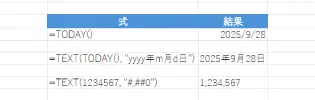
※日付を自動で取得する TODAY() 関数については、こちらの単機能関数まとめ記事で詳しく解説しています。
応用的な表示形式の種類
先ほどの表は「よく使う基本的な表示形式」の一覧でしたが、Excelの表示形式はもっと多彩で奥深いです。ここでは「さらに知っておくと便利な表示形式」を追加でご紹介します👇
| 表示形式の目的 | 表示形式の例 | 結果(例) | 説明 |
|---|---|---|---|
| 月だけ表示 | "m" | 9 | 1〜12の数字で表示 |
| 月(2桁) | "mm" | 09 | 01〜12で表示 |
| 月(略称) | "mmm" | Sep | 英語の略称 |
| 月(完全) | "mmmm" | September | 英語のフル表記 |
| 曜日(略称) | "ddd" | Sun | 英語の略称 |
| 曜日(完全) | "dddd" | Sunday | 英語のフル表記 |
| 曜日(略称) | "aaa" | 日 | 日本語略称 |
| 曜日(完全) | "aaaa" | 日曜日 | 日本語フル表記 |
| 午前・午後 | "AM/PM" | 1:00 PM | 英語表記で午前午後を表示 |
カスタム表示形式のヒント
"@@"→ 文字列を2回繰り返す(例:日 →日日)"0000-0000"→ 郵便番号や社員番号などの固定桁表示
TEXT関数は「見た目を整える」だけでなく、他の関数と組み合わせることで『実務に強い表現力』を発揮します。
TEXT関数の便利な応用例
自動で「今日の日付+曜日」を表示
=TEXT(TODAY(), "yyyy年m月d日 (ddd)")→ 2025年9月28日 (日) のように表示
日付+時間を1セルにまとめる
=TEXT(NOW(), "yyyy/mm/dd hh:mm")→ 2025/09/28 14:17 のように表示
※現在の日時を取得する NOW() 関数については、こちらの記事で詳しく解説しています。
固定桁のIDや伝票番号を作る
=TEXT(A1, "00000")→ 00001, 00123 のように表示
👉 請求書や管理表で「見た目を揃える」
メッセージ文に数値や日付を埋め込む
="次回の更新は " & TEXT(A1, "yyyy年m月d日") & " です"
→ 次回の更新は 2025年10月1日 です
"" & A1については、代表的な関数での文字列連結方法で紹介しています。
よく使う表示形実務で役立つ活用例
請求書作成
- 金額を「¥123,456」と表示 →
=TEXT(A1,"¥#,##0") - 日付を「2025年12月10日」と表示 →
=TEXT(A2,"yyyy年m月d日")
顧客リスト管理
- 登録日を「2025/12/10」形式に統一
- 割引率を「85%」と見やすく表示
初心者へのアドバイス
- 最初は「日付」「金額」「パーセント」の3つだけ覚えれば十分。
- 慣れてきたら「独自の表示形式」を追加して応用。
- TEXT関数は「見やすさ」を整えるための関数、と考えると理解しやすいです。
関連記事
まとめ
TEXT関数は「数値や日付を見やすく整える」ための便利な関数です。
初心者はまず「日付」「金額」「パーセント」の3つから始めて、小さな成功体験を積み重ねましょう。